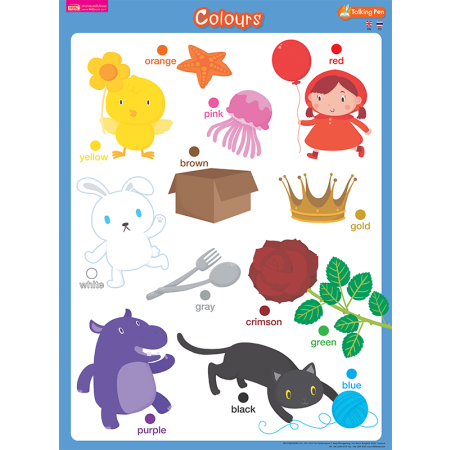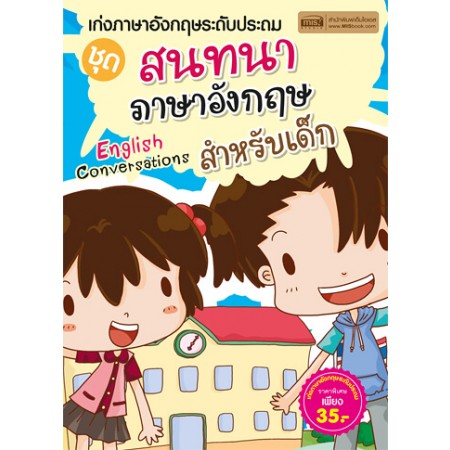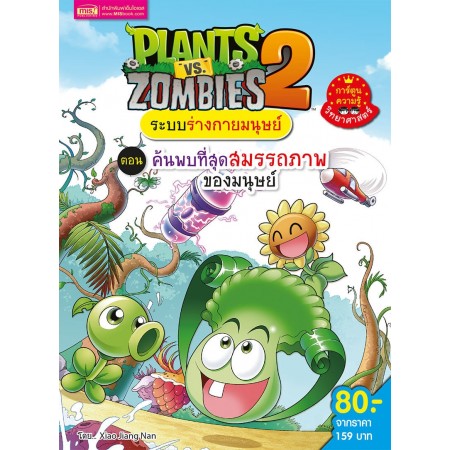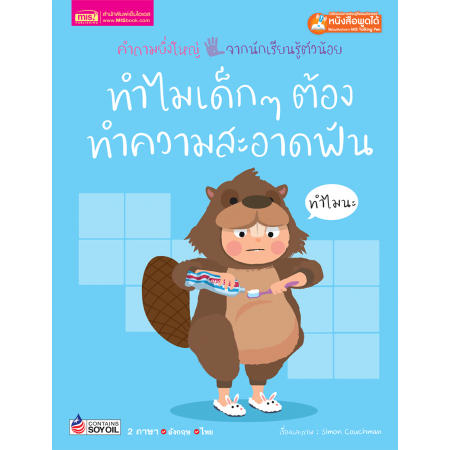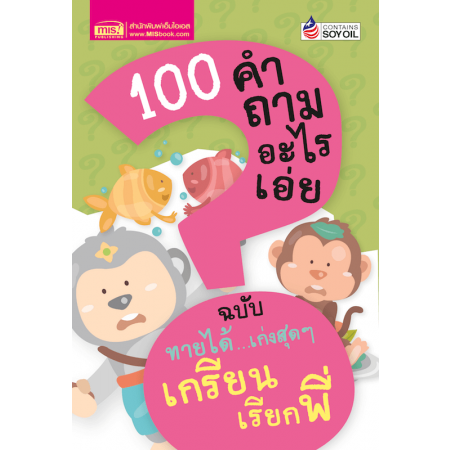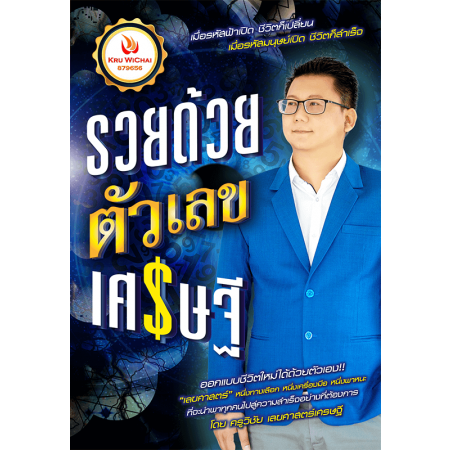You have no items in your shopping cart.
You may also be interested in the following product(s)
-
เก่งภาษาอังกฤษ ระดับประถม ชุด สนทนาภาษาอังกฤษ สำหรับเด็ก
Regular Price: 35.00 THB
Special Price 32.00 THB
-
Plants vs Zombies ระบบร่างกายมนุษย์ ตอน ค้นพบที่สุดสมรรถภาพของมนุษย์
Regular Price: 80.00 THB
Special Price 72.00 THB
-
100 คำถามอะไรเอ่ย ฉบับ ทายได้เก่งสุดสุดเกรียนเรียกพี่
Regular Price: 25.00 THB
Special Price 23.00 THB